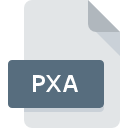
PXAファイル拡張子
Pixia Color Painter Format
-
DeveloperIsao Maruoka
-
Category
-
人気3.2 (4 votes)
PXAファイルとは何ですか?
PXAは、一般的にPixia Color Painter Formatファイルに関連付けられているファイル拡張子です。 Pixia Color Painter Format仕様は、Isao Maruokaによって作成されました。 PXAファイル形式は、 Windowsシステムプラットフォームにインストールできるソフトウェアと互換性があります。 PXAファイルは、1305データベースにリストされている他のファイル拡張子と同様に、設定ファイルカテゴリに属します。 PixiaはPXAファイルをサポートし、そのようなファイルを処理するために最も頻繁に使用されるプログラムですが、1他のツールも使用できます。 PixiaソフトウェアはIsao Maruokaによって開発されました。公式ウェブサイトでは、PXAファイルまたはPixiaソフトウェアプログラムに関する詳細情報を見つけることができます。
PXAファイル拡張子をサポートするプログラム
以下は、PXAファイルをサポートするプログラムをリストした表です。 他のファイル形式と同様に、PXA拡張子を持つファイルは、どのオペレーティングシステムでも見つけることができます。問題のファイルは、モバイルであれ固定であれ、他のデバイスに転送される場合がありますが、すべてのシステムがそのようなファイルを適切に処理できるわけではありません。
PXAファイルを開くには?
PXAへのアクセスに関する問題は、さまざまな理由による可能性があります。 幸いなことに、 PXAファイルに関する最も一般的な問題は、ITの深い知識がなくても、最も重要なことには数分で解決できます。 PXAファイルに関する問題の解決に役立つリストを用意しました。
手順1.Pixiaソフトウェアをインストールする
 ユーザーがPXAファイルを開くことを妨げる主な最も頻繁な原因は、PXAファイルを処理できるプログラムがユーザーのシステムにインストールされていないことです。 この問題は、PixiaまたはXnViewなどの互換性のある別のプログラムをダウンロードしてインストールすることで解決できます。 ページの上部には、サポートされているオペレーティングシステムに基づいてグループ化されたすべてのプログラムを含むリストがあります。 ソフトウェアをダウンロードする最もリスクのない方法の1つは、公式ディストリビューターが提供するリンクを使用することです。 PixiaWebサイトにアクセスして、インストーラーをダウンロードします。
ユーザーがPXAファイルを開くことを妨げる主な最も頻繁な原因は、PXAファイルを処理できるプログラムがユーザーのシステムにインストールされていないことです。 この問題は、PixiaまたはXnViewなどの互換性のある別のプログラムをダウンロードしてインストールすることで解決できます。 ページの上部には、サポートされているオペレーティングシステムに基づいてグループ化されたすべてのプログラムを含むリストがあります。 ソフトウェアをダウンロードする最もリスクのない方法の1つは、公式ディストリビューターが提供するリンクを使用することです。 PixiaWebサイトにアクセスして、インストーラーをダウンロードします。
ステップ2.最新バージョンのPixiaを持っていることを確認します
 Pixiaがシステムにインストールされていても、 PXAファイルにアクセスできませんか?ソフトウェアが最新であることを確認してください。 ソフトウェア開発者は、製品の更新されたバージョンで最新のファイル形式のサポートを実装できます。 PixiaがPXAでファイルを処理できない理由は、ソフトウェアが古いためかもしれません。 Pixiaの最新バージョンは、古いバージョンのソフトウェアと互換性があるすべてのファイル形式をサポートする必要があります。
Pixiaがシステムにインストールされていても、 PXAファイルにアクセスできませんか?ソフトウェアが最新であることを確認してください。 ソフトウェア開発者は、製品の更新されたバージョンで最新のファイル形式のサポートを実装できます。 PixiaがPXAでファイルを処理できない理由は、ソフトウェアが古いためかもしれません。 Pixiaの最新バージョンは、古いバージョンのソフトウェアと互換性があるすべてのファイル形式をサポートする必要があります。
ステップ3.PXAファイルを開くためのデフォルトのアプリケーションをPixiaに設定します
Pixiaの最新バージョンがインストールされていて問題が解決しない場合は、デバイスでPXAを管理するために使用するデフォルトプログラムとして選択してください。 この方法は非常に簡単で、オペレーティングシステムによってほとんど変わりません。

Windowsのデフォルトプログラムを変更する手順
- PXAファイルを右クリックし、オプションを選択します
- をクリックしてから、オプションを選択します
- 最後にを選択し、Pixiaがインストールされているフォルダーをポイントし、常にこのアプリを使ってPXAファイルを開くボックスをチェックし、ボタン

Mac OSのデフォルトプログラムを変更する手順
- PXA拡張子を持つファイルをクリックしてアクセスするドロップダウンメニューから、[ 情報]を選択します
- [ 開く ]オプションを見つけます-非表示の場合はタイトルをクリックします
- 適切なソフトウェアを選択し、[ すべて変更 ]をクリックして設定を保存します
- 前の手順に従った場合、次のメッセージが表示されます。この変更は、拡張子がPXAのすべてのファイルに適用されます。次に、 進むボタンをクリックしてプロセスを完了します。
ステップ4.PXAファイルが完全でエラーがないことを確認します
前の手順の指示に従っても問題が解決しない場合は、問題のPXAファイルを確認する必要があります。 ファイルを開く際の問題は、さまざまな理由で発生する可能性があります。

1. 問題のPXAがコンピューターウイルスに感染していないことを確認します
ファイルが感染している場合、PXAファイルに存在するマルウェアは、ファイルを開こうとする試みを妨げます。 ウイルス対策ツールを使用してすぐにファイルをスキャンするか、システム全体をスキャンして、システム全体が安全であることを確認します。 PXAファイルが実際に感染している場合は、以下の手順に従ってください。
2. PXA拡張子を持つファイルが完全でエラーがないことを確認してください
PXAファイルが他の誰かから送られてきた場合は、この人にファイルを再送信するよう依頼してください。 ファイルがデータストレージに適切にコピーされておらず、不完全であるため開くことができない可能性があります。 PXAファイルが部分的にしかインターネットからダウンロードされていない場合は、再ダウンロードしてみてください。
3. 適切なアクセス権があることを確認してください
ファイルにアクセスするには、ユーザーに管理者権限が必要な場合があります。 必要な特権を持つアカウントに切り替えて、Pixia Color Painter Formatファイルを再度開いてください。
4. システムにPixiaを実行するのに十分なリソースがあることを確認してください
システムにPXAファイルを開くのに十分なリソースがない場合は、現在実行中のすべてのアプリケーションを閉じて、もう一度試してください。
5. オペレーティングシステムとドライバーの最新の更新があるかどうかを確認します。
プログラムとドライバーの最新バージョンは、 Pixia Color Painter Formatファイルの問題を解決し、デバイスとオペレーティングシステムのセキュリティを確保するのに役立ちます。 古いドライバーまたはソフトウェアが原因で、PXAファイルの処理に必要な周辺機器を使用できなくなっている可能性があります。
あなたは助けたいですか?
拡張子にPXAを持つファイルに関する、さらに詳しい情報をお持ちでしたら、私たちのサービスにお知らせいただければ有難く存じます。こちらのリンク先にあるフォーム欄に、PXAファイルに関する情報をご記入下さい。

 Windows
Windows 

